Ostatnio zaczęłam się (niektórzy mogą powiedzieć „nareszcie”) marketingiem internetowym, a w szczególności reklamami na fb. Chciałam zbudować większe zasięgi swoich fanpage’y, zdobyć więcej lajków. Nie miałam do tej pory zainstalowanego piksela Facebooka, bo właściwie nie bardzo wiedziałam jak to zrobić. A do wszystkich nowinek podchodziłam jak pies do jeża. Bałam się, że coś zepsuję i potem więcej czasu będę musiała poświęcić na odkręcenie pokręconego.
Co to właściwie jest ten piksel facebooka?
Piksel Facebooka to mały fragment kodu, który sprawia, że możesz zbierać dane o osobach, które odwiedzają Twoją stronę, a co więcej użyć go do re-marketingu na Facebooku. Dziś pokażę Ci, krok po kroku jak go prawidłowo zainstalować i co daje jego wdrożenie.
- Przejdź do menadżera reklam i wybierz piksele.

- Utwórz piksel facebooka
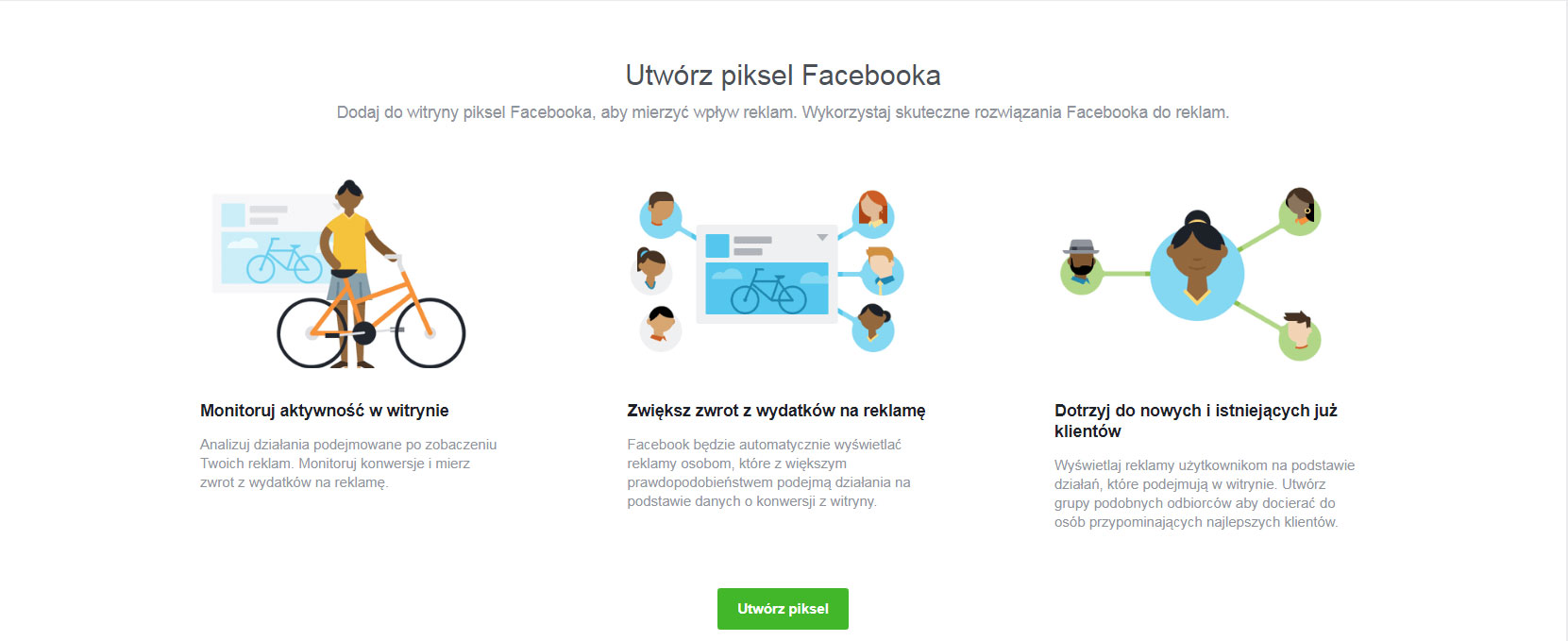
- Nadaj mu nazwę. Na koncie osobistym można stworzyć tylko jeden piksel (dla jednej witryny).

- Jeśli masz stronę na wordpressie, najłatwiej w tym kroku będzie użyć opcji „Użyj integracji lub menadżera znaczników”
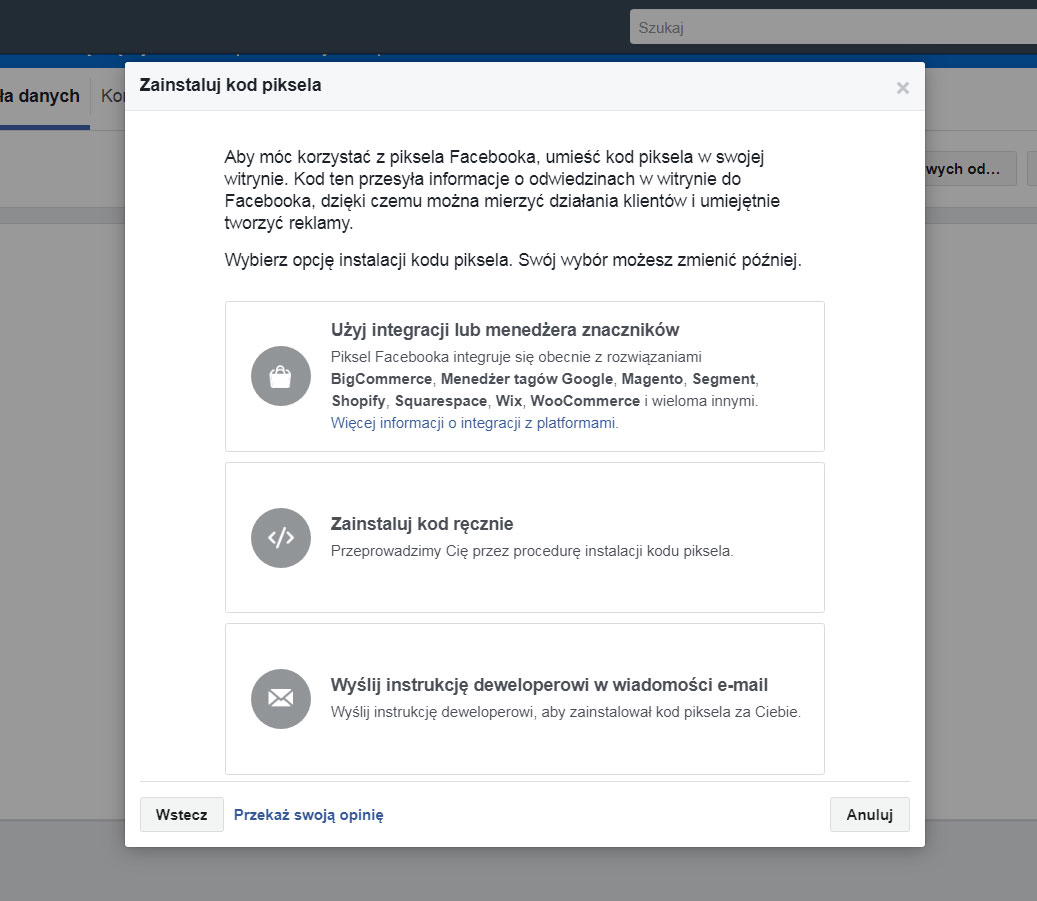
- Pobierz wtyczkę na dysk.
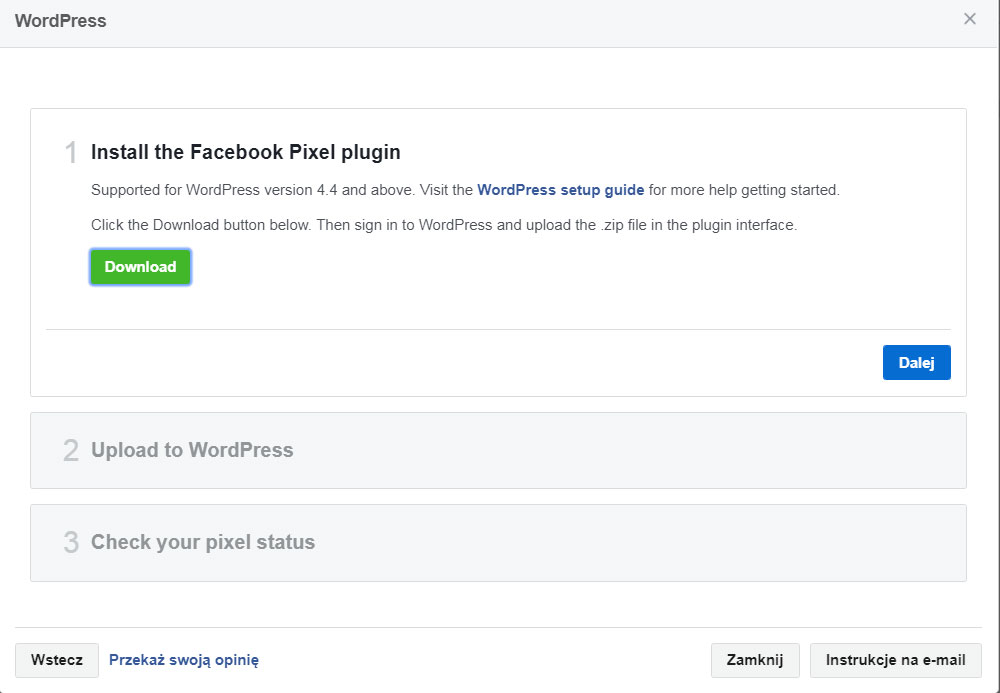
- Zaloguj się na swojego wordpressa i w zakładce wtyczki wybierz „zainstaluj wtyczkę z dysku”. Pobrana wtyczka ma kod przypisany do Twojego konta.
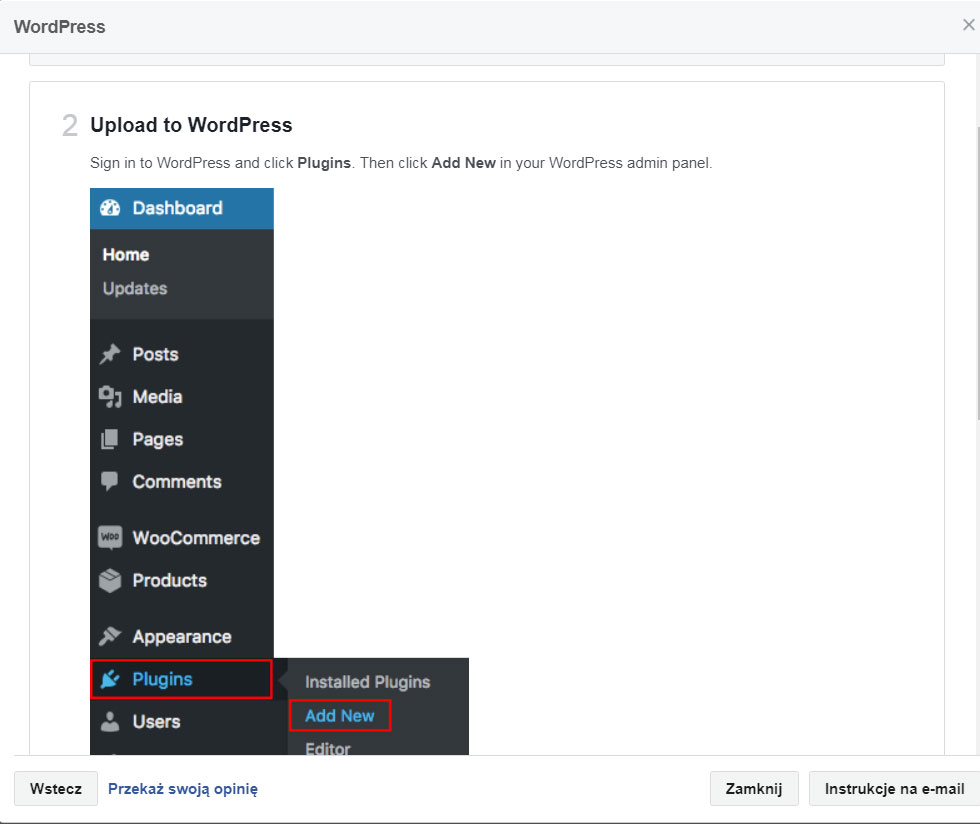
- Aktywuj wtyczkę.

- Sprawdź stan swojego piksela. Nie jest on widoczny od razu. U mnie lampka po kilku godzinach zapaliła się na zielono oznaczając, że piksel już działa.
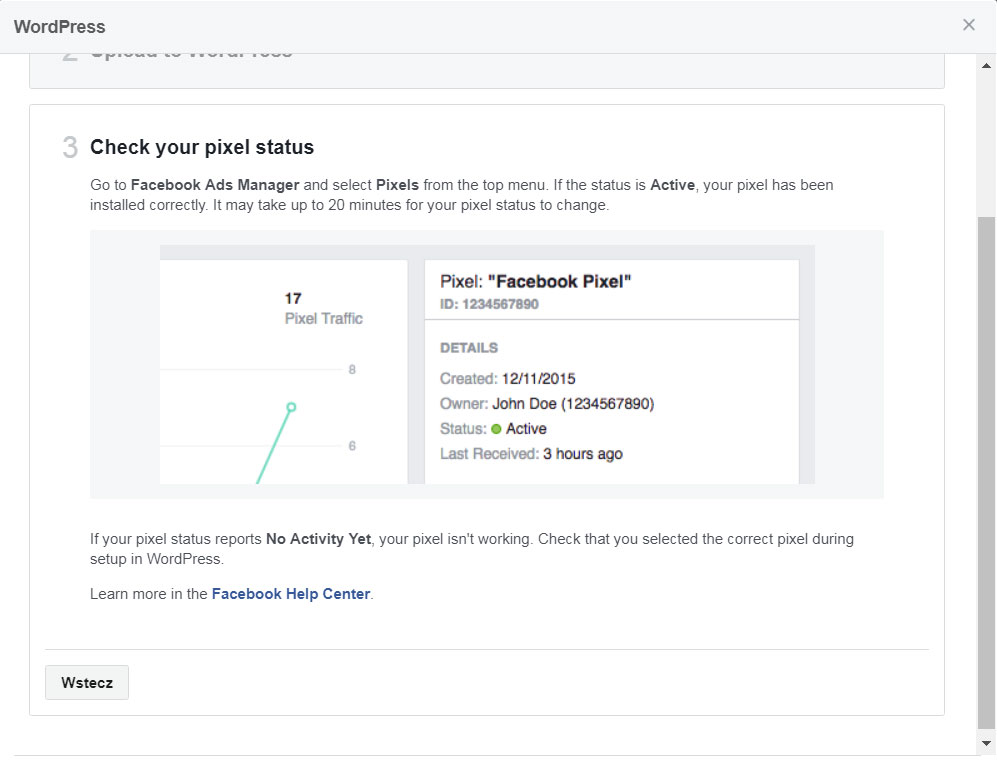

Co piksel facebooka pozwala nam śledzić?
- monitorowanie wyświetleń kluczowej dla nas strony np. strony produktu, strony docelowej, czy artykułu
- monitorowanie wyszukiwań w witrynie np. wyszukiwań produktu
- monitorowanie dodania produktów do koszyka np. kliknięcie, czy wyświetlenie strony docelowej po kliknięciu przycisku Dodaj do koszyka
- monitorowanie dodania produktów do listy życzeń
- monitorowanie rozpoczęcia realizacji transakcji zakupu
- monitorowanie zakupów lub zakończenie realizacji zakupu (wyświetlenie strony z podziękowaniem za zakup lub jego potwierdzeniem)
- monitorowanie zainteresowania ofertą np. wyświetlenie strony z cennikiem, przesłanie formularza
- monitorowanie wypełnienia formularza rejestracyjnego
Mam nadzieję, że ten mini tutorial Wam pomoże i po samodzielnym zainstalowaniu piksela stwierdzicie, że „nie taki diabeł straszny jak go malują”. Podzielcie się w komentarzu, czy już mieliście piksel zainstalowany, czy jest to dla Was totalna nowość.

Super konkretnie i przystępnie, właśnie tego szukałam 🙂
Jak najbardziej się przyda 🙂